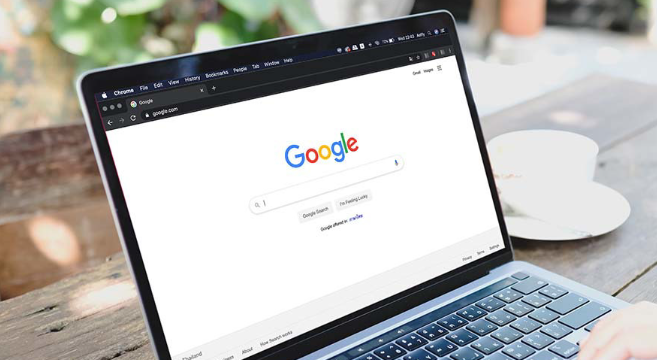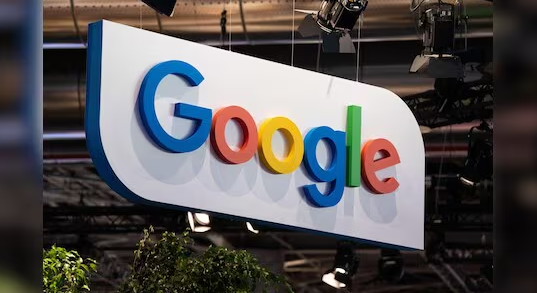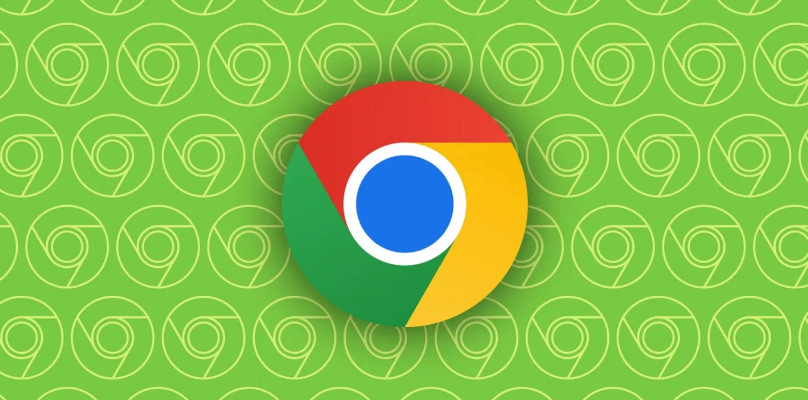详情介绍

1. 检查音量设置:确保电脑或设备的音量已开启且调节到合适水平。检查谷歌浏览器是否被静音,查看浏览器右下角的音量图标,若被静音则点击恢复声音。同时,检查电脑的音频输出设备是否正确连接且设置为默认设备,可右键点击任务栏音量图标,选择“声音”选项,在“播放”选项卡中查看和设置。
2. 检查浏览器声音设置:打开谷歌浏览器,点击右上角的三个点,选择“设置”。在左侧菜单中点击“隐私与安全”,然后点击“网站设置”。向下滚动找到“更多内容设置”,点击进入后选择“声音”。确保“网站可以播放声音”选项已勾选,若未勾选则将其勾选上。还可在“声音”设置页面中,点击“添加”按钮,输入特定网站地址并设置为允许播放声音,以确保该网站的视频能有声音。
3. 更新浏览器和相关插件:确保谷歌浏览器为最新版本,可在浏览器设置中的“关于Chrome”板块进行更新操作。若浏览器安装了视频解码或播放相关的插件,检查是否有可用的更新,在浏览器的扩展程序管理页面中进行更新操作,以保证插件与浏览器及视频播放的兼容性。
4. 检查设备驱动程序:右键点击“此电脑”,选择“管理”,在打开的计算机管理窗口中,点击“设备管理器”。展开“声音、视频和游戏控制器”,查看声卡驱动是否有黄色感叹号或红色叉号等异常标识。若有,则需要更新声卡驱动,可右键点击声卡设备,选择“更新驱动程序”,按照提示完成驱动更新;也可访问电脑厂商或声卡厂商的官方网站,下载对应型号的最新驱动程序进行安装。
5. 清除浏览器缓存:点击浏览器右上角的三个点,选择“更多工具”,然后点击“清除浏览数据”。在弹出的窗口中,选择清除缓存的数据类型,如“缓存的图片和文件”等,然后点击“清除数据”按钮。清除缓存后,重新加载视频,看是否能恢复正常声音。
6. 检查网页代码和广告拦截插件:若上述方法均无效,可尝试在浏览器中按下`F12`键,打开开发者工具,切换到“Console”控制台标签页,查看是否有与音频播放相关的错误提示。若有,可根据错误提示排查问题。此外,部分广告拦截插件可能会阻止视频的声音播放,可尝试暂时禁用这些插件,看视频声音是否能恢复正常。若禁用插件后声音正常,可在插件设置中调整相关配置,允许特定网站的视频声音播放。
综上所述,通过以上步骤,你可以快速地了解谷歌浏览器视频播放无声问题彻底解决教程,并选择合适的工具提升管理效率和效果。